Nvidia High Definition Audio vs Realtek: Sammenlignet

Innholdsfortegnelse
Jeg har en liten gaming-laptop som jeg bruker med TV-en min til å se på ting og spille spill av og til på TV-en på soverommet.
En Nvidia GPU driver den bærbare datamaskinen, og selv om den ikke er siste variant, den gjør jobben bra.
Jeg hadde lagt merke til at hver gang jeg kobler TV-en til den bærbare datamaskinens HDMI-port, blir lyden overført til Nvidias High Definition Audio-driver.
Jeg har allerede har en lyddriver som kom forhåndsinstallert fra Realtek og lurte på hvorfor TV-en brukte Nvidia-driveren i stedet for Realtek-driveren.
Jeg ønsket å finne ut mer om hva disse to driverne gjorde og hvorfor Windows føler at det kreves for at den skal overlate lydkontroll til Nvidias driver når jeg kobler PC-en min til TV-en.
For å gjøre dette, har jeg laget noen innlegg på Nvidia-fora og lest opp på noen tekniske artikler som gikk inn. -dybde om Realtek og Nvidia lyddrivere.
Se også: Sett opp og få tilgang til AOL Mail for Verizon: Rask og enkel veiledningMed all informasjonen jeg har samlet, har jeg tenkt å lage denne veiledningen slik at du vet hva Nvidia og Realtek High Definition Audio er og hvorfor de er separate.
Nvidia HD Audio er en lyddriver som brukes når du kobler PC-en over HDMI til en TV. Realtek HD Audio-driveren, derimot, brukes i alle andre former for lydutgang, som høyttalere, hodetelefoner og mer.
Les videre for å finne ut hva begge driverne er gode på og vet. hvis det er mulig å velge mellom dem.
Nvidia High DefinitionAudio

Nvidia High Definition Audio er lyddriveren som Windows bruker for å få lyd til TV-en når du kobler PC-en til TV-en.
Du vil bare se dette hvis du har et Nvidia-grafikkort, og du kobler HDMI-kabelen til den i stedet for til hovedkortet.
Dette er fordi HDMI er en standard som fører video og lyd gjennom samme grensesnitt, og du trenger en driver som Nvidia lager for å sende gjennom lyden til TV-en din.
Det er her High Definition Audio-driveren kommer inn, som kan bruke lydkontrolleren på GPUen til å sende lyddelen av HDMI-signalet.
Driveren har ingen muligheter for analog lyd siden all lydutgang gjøres kun gjennom HDMI-porten, og GPUen ikke har analog lydutgang.
Realtek High-Definition Lyd

Realtek High-Definition Audio-driveren håndterer all lyden utenfor HDMI-skjermutgangen.
Dette betyr at alt lydutstyr, inkludert forsterkere, AV-mottakere, høyttalere eller hodetelefoner bruker Realtek-driveren for lyd.
Driveren kan sende ut analog og digital lyd hvis hovedkortet ditt har portene som de fleste hovedkort har.
Du kan koble høyttalere eller hodetelefoner til disse analoge porter for å få lyd der.
Disse driverne fungerer med det innebygde lydkortet på hovedkortet ditt og er nok for nittini prosent av folk med mindre du gjør mye høy-kvalitetstapsfri lydopptak og -redigering.
Er de forskjellige?
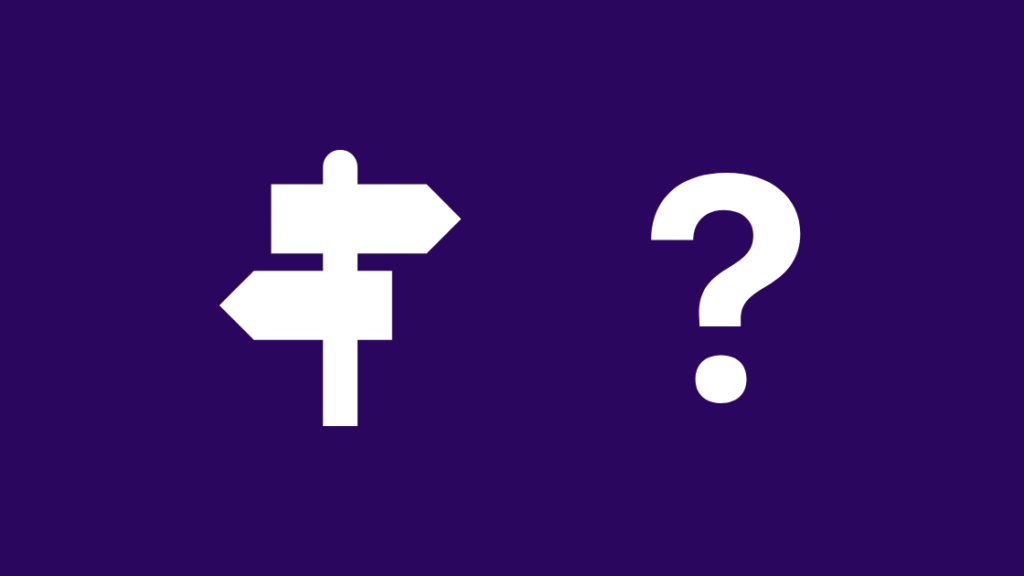
Den betydelige forskjellen mellom de to ligger der de brukes.
Realtek-driveren gjør det ikke ikke håndtere lyden for HDMI-utgangen fra GPU-en fordi det er raskere å bruke den innebygde lydbrikken i GPU-en for HDMI.
Nvidia-driveren går inn her for å håndtere lyden som er ment for TV-en eller HDMI-skjerm du har koblet til datamaskinen din også.
Realtek-driveren håndterer alt annet og kan gjenkjenne og sende lydutgang til alle hodetelefoner eller høyttalere du kobler til PC-en fordi driveren er ganske standardisert.
Du har også mer kontroll over Realtek-driveren med Realtek Audio Console.
Allikevel er tilpasningsalternativene for Nvidia HD Audio stort sett ikke-eksisterende og konfigurerer seg selv automatisk.
Hva begge lyddriverne er best på
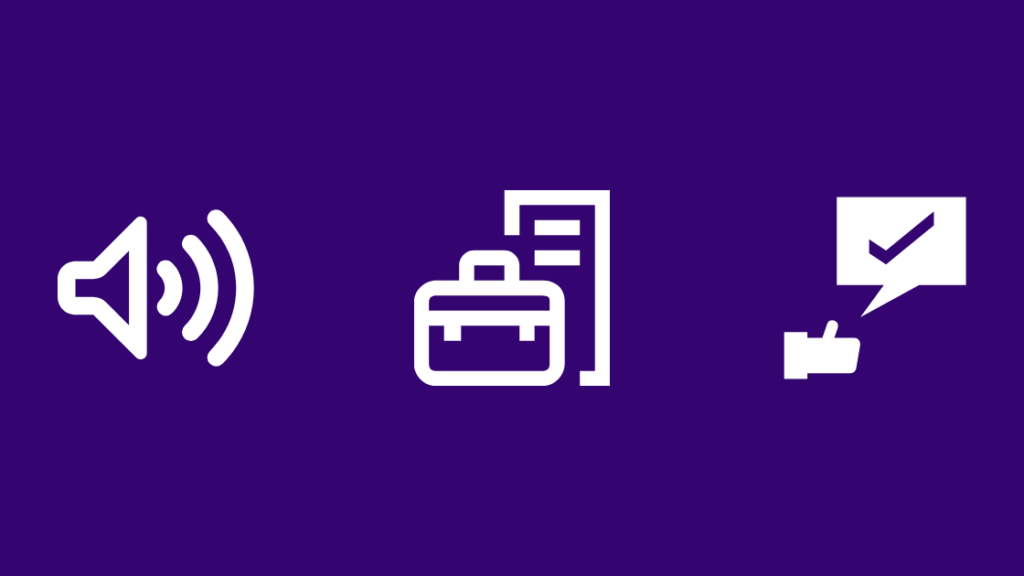
Nå som vi vet hva lyddrivere gjør og hvilken maskinvare de er laget for, det er lettere å forstå hva de er best på.
Nvidia HD Audio er godt nok for plug-and-play-lyd HDMI-bruk, spesielt for TV-er, og yter litt bedre når det gjelder å spille av tapsfri lyd.
Men Realtek-driveren er mer av alt og er kompatibel med nesten alle typer lydutganger og -innganger, inkludert hodetelefoner, høyttalere og annen lyd utstyr.
Sjåføren støtter ogsåtrådløse lydenheter også, der Nvidia-driveren ikke kan, fordi den ikke kan bruke Bluetooth-funksjonene på hovedkortet eller PC-en.
Siden Nvidia-driveren bare kommer inn i bildet når du kobler PC-en eller bærbar PC til en TV over HDMI, vil du bruke Realtek-driveren mesteparten av tiden.
Samlet sett er Realtek-driveren det beste og eneste valget hvis du ikke trenger å bruke TV-en som skjerm, men når du gjør det , blir Nvidia-driveren ditt eneste valg.
Se også: Samsung TV Plus fungerer ikke: Slik fikser du på sekunderNår du bruker PC-en med TV-en, den eneste måten å få lyd på et par hodetelefoner eller andre høyttalere enn de interne høyttalerne på TV-en, trenger du for å avhenge av inngangsalternativene som TV-en din har.
Hvis du for eksempel vil bruke kablede hodetelefoner med TV-en, må TV-en din ha en 3,5 mm hodetelefonkontakt som du kan bruke hodetelefoner med.
Kan jeg velge driveren jeg bruker?

Du har ikke et valg mellom å bruke driveren du vil ha på grunn av hvordan GPUen og PC-en din fungerer når du sender ut en skjerm til en TV.
Siden hovedkortet ikke har noe valg når det kommer til lyd når du sender lyd gjennom grafikkortet ditt, kan du ikke bruke Realteks drivere når du bruker en TV over HDMI som skjerm.
Du kan heller ikke bruke Nvidia HD Audio når du ikke bruker en HDMI-tilkoblet TV fordi grafikkortet ikke spiller noen rolle i å overføre lyden på det tidspunktet.
Bytten skjer.automatisk, og Windows håndterer endringen ganske bra.
Automatisk veksling er mer enn nok med mindre du jobber mye med lyd eller musikk.
Siste tanker
Begge drivere har sine egne fordeler og ulemper, men det spiller ingen rolle fordi ytelsesmessig fungerer begge driverne bra hvis du er en vanlig bruker.
Hold begge driverne dine oppdatert også; du kan bruke Nvidias GeForce Experience til å oppdatere Nvidia HD Audio og besøke hovedkortet eller den bærbare produsentens nettsted for å oppdatere Realtek-driverne.
Hvis du har en PC med hovedkort med HDMI-utgang, kan du bruke Realtek-driveren din. med TV-en din.
Bruk HDMI-porten på hovedkortet i stedet for den på grafikkortet.
Hvis du gjør det på denne måten, kan du kontrollere TV-ens lyd som en hvilken som helst annen enhet som er koblet til til PC-en din.
Du kan også glede deg over å lese
- Hvordan sjekke Bluetooth-radiostatus ikke løst
- Er 300 Mbps Bra for spill?
- Hvilken opplastingshastighet trenger jeg for å streame på Twitch?
Ofte stilte spørsmål
Har Nvidia lyddriverkonflikt med Realtek?
Vanligvis vil ikke begge driverne ha konflikter fordi Nvidia-driveren bare fungerer når du kobler PC-en til en TV over HDMI.
Men hvis det oppstår en konflikt , sjekk BIOS til systemet ditt og aktiver Integrated Audio.
Skal jeg deaktivere Nvidia high definitionlyd?
Med mindre du bruker en TV som skjerm for PC-en eller den bærbare datamaskinen, vil deaktivering av Nvidia High Definition Audio ikke føre til noen problemer.
Husk å aktivere den på nytt hvis du vil for å koble PC-en til en TV for å bruke TV-høyttalerne for lydutgang.
Bør jeg installere Nvidia-lyddriver?
Du trenger bare denne driveren installert for å overføre et lydsignal gjennom HDMI til en ekstern skjerm med høyttalere.
Du kan velge å ikke installere den hvis du ikke trenger den.
Kan GPUer forårsake lydproblemer?
GPUer i seg selv kan ikke forårsake lyd problemer, men driverne de bruker kan komme i konflikt med den eksisterende lyddriveren.
Dette har blitt sett på som et problem med noen PC-er, spesielt de fra HP, og den enkleste måten å håndtere det på er å snu på integrert lyd fra BIOS på datamaskinen.

